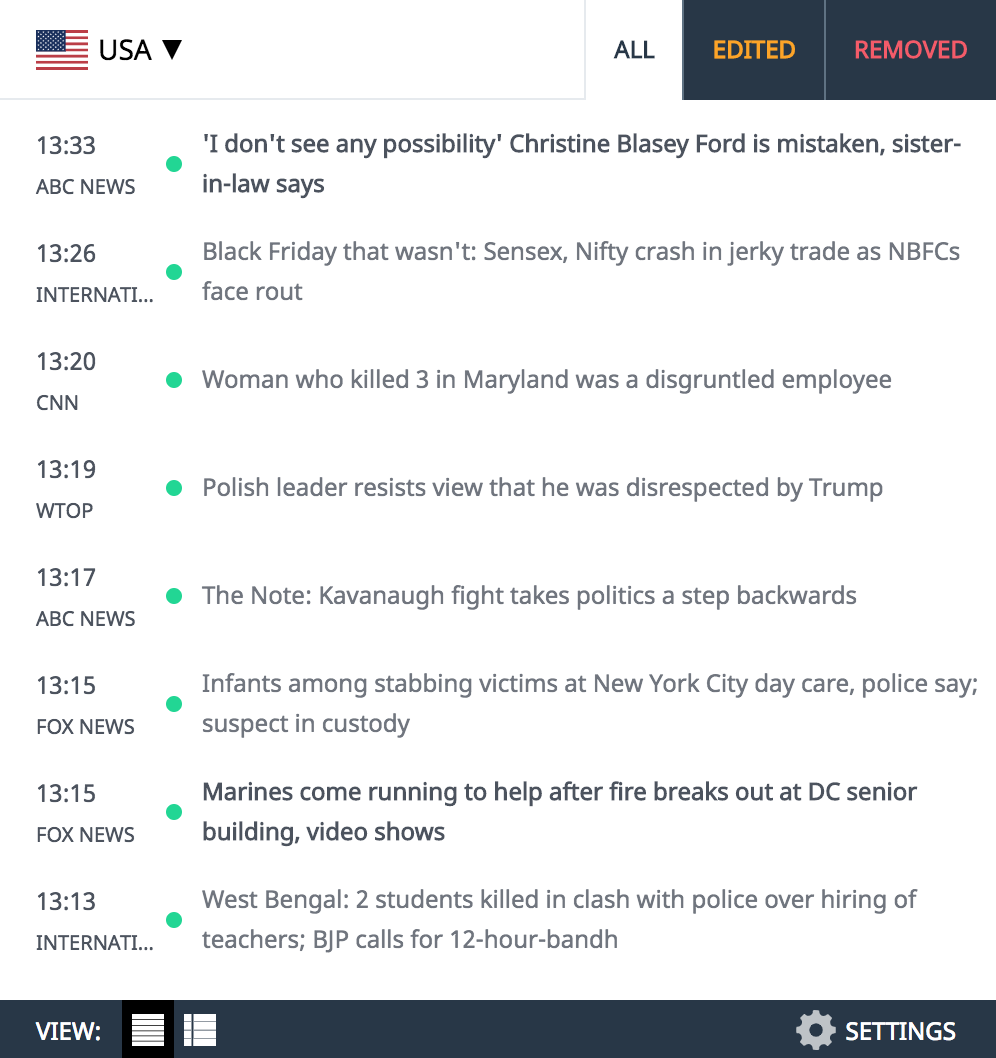A partir das definições do Windows 11 é possível configurar e gerir as notificações que recebe no computador, assim como ativar dois modos para os momentos que requerem uma maior concentração.
O centro de notificações do Windows é uma funcionalidade útil, permitindo visualizar e aceder rapidamente a alertas enviados por aplicações, assim como a lembretes.
No entanto, nem todas as notificações têm a mesma importância e, por vezes, existem certos momentos onde simplesmente não quer ser incomodado, sobretudo quando se está a tentar concentrar numa tarefa importante ou quando está numa reunião online.
A partir das definições do Windows 11 é possível configurar e gerir as notificações que recebe no computador. O sistema operativo da Microsoft inclui também dois modos para os momentos que requerem uma maior concentração e que podem ser facilmente ajustados consoante as suas necessidades.
Clique nas imagens para saber como configurar e gerir as notificações no Windows 11.
1 – Aceda às definições do Windows e selecione a opção “Sistema”. Clique em “Notificações”.
2 – Através da opção “Notificações” é possível configurar esta funcionalidade e definir se quer que as notificações reproduzam som, se apareçam no ecrã de bloqueio. Ao clicar no ícone ao lado do botão que ativa ou desativa as notificações também pode definir se desejam que sejam mostrados lembretes e chamadas VoIP no ecrã de bloqueio.
3 – Para configurar as notificações de aplicações com mais detalhe, desça até à lista apresentada e selecione a aplicação em questão.
4 – A partir desta secção poderá, por exemplo, definir como deseja que as notificações da aplicação sejam apresentadas.
5 – Se não quer perder as notificações de uma determinada aplicação, pode selecionar a sua prioridade, entre normal, alta ou máxima.
6 – Se quer trazer um pouco mais de paz ao centro de notificações do Windows, a Microsoft dá-lhe dois modos úteis: “Não perturbar” e “Concentração”. Este primeiro modo pode ser ativado automaticamente, seja durante um período em específico ou sob determinadas condições.
7 – O modo “Concentração” foi concebido para ajudar os utilizadores a serem mais produtivos e a não se distraírem com as notificações que vão chegando ao computador. Nesta secção poderá configurar a duração das sessões de concentração, assim como outras opções.